Ajuda online de GoodBarber
Criação de conteúdo com o Assistente AI - Desenvolvido por OpenAI
A extensão Assistente AI da GoodBarber é alimentada pela tecnologia da OpenAI.
Esta extensão permite que você gere/edite conteúdo nas suas seções CMS através do OpenAI Assistant.
A extensão Assistente AI é gratuita para instalar e vem com uma cota mensal gratuita, fornecida pela GoodBarber. Se essa cota for usada, você pode continuar usando o Assistente AI vinculando sua própria chave da API OpenAI paga.
Importante:
- O conteúdo gerado por IA é um ponto de partida útil, mas sempre requer revisão e edição humana para garantir precisão, relevância e alinhamento com os Termos de Uso da GoodBarber e o que você tinha em mente para seu texto.
- Você é responsável pelo conteúdo gerado pelo Assistente AI e seu uso subsequente. Certifique-se de ter os direitos e licenças necessários para publicar qualquer conteúdo gerado por IA.
Instalar a extensão de Assistente AI
1. Navegue até a Loja de Extensões > Todas Extensões > Assistente AI
2. Clique em "Instalar" se necessário
Observação: Esta extensão pode ser contabilizada na cota de extensões do seu app, dependendo do seu plano da GoodBarber.
Gerenciar as configurações do Assistente AI
Vá para o menu Configurações > Outras configurações > Assistente AI
1. Mensagem do sistema:
Pense nisso como o manual de instruções do seu Assistente AI. Quanto mais claro e detalhado você for, melhor ele entenderá seu estilo de comunicação e as informações específicas de que precisa para criar conteúdo que corresponda perfeitamente às suas necessidades.
Por exemplo, se seu app se concentra em notícias de tecnologia, sua mensagem do sistema pode ser:
"Você é um especialista em tecnologia experiente, usando linguagem precisa e terminologia do setor." Isso garante que as respostas ressoem com leitores experientes em tecnologia.
Para um app de moda, sua mensagem do sistema pode ser:
"Você é um estilista de vanguarda, oferecendo conselhos criativos e modernos". Isso define o tom para respostas envolventes e relevantes.
Ao personalizar sua mensagem do sistema, você economiza tempo elaborando mensagens individuais, garantindo interações consistentes e de marca que encantam seu público.
2. Chave secreta da API OpenAI
A GoodBarber fornece uma cota mensal de tokens para seu Assistente IA:
Projetos individuais: cada projeto recebe 12.500 tokens.
Agências revendedoras: 50.000 tokens (compartilhados entre todos os projetos)
Para usar mais tokens do que sua cota, conecte sua própria conta OpenAI.
Observe que o OpenAI é um serviço pago. Você pode ver os preços aqui . Você deve criar sua própria conta OpenAI e garantir que tenha créditos* suficientes para cobrir seu uso.
- Entre na sua própria conta OpenAI e vá para o menu Chaves API
- Clique em "Criar nova chave secreta"
- Nomeie a chave e clique em "Criar chave secreta"
- Copie e salve sua chave secreta em algum lugar seguro (por motivos de segurança, o OpenAI não permite acesso à chave secreta depois que a janela é fechada)
- Cole-a no seu back office
*Se você já tem uma assinatura do Chat GTP, ela não inclui o uso de créditos Open AI API para usar o assistente no seu CMS da GoodBarber.
3. Modelo de geração
Configure sua chave secreta OpenAI API para desbloquear este recurso.
Selecione o modelo de IA que melhor se adapta às necessidades do seu Assistente.
Usar o Assistente AI
Após a instalação da extensão, o ícone do Assistente AI aparecerá no canto superior esquerdo das áreas de edição de texto do seu CMS, pronto para ajudar você a criar conteúdo.
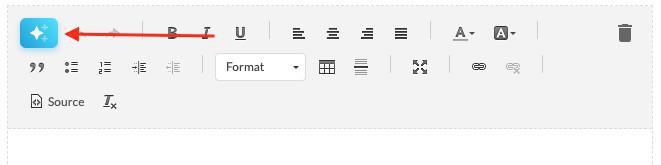
Este Assistente AI oferece cinco recursos para aprimorar sua escrita:
- Completar: Preenche informações ou ideias ausentes no texto selecionado.
- Resumir: Condensa seu texto selecionado em um resumo conciso.
- Assistente AI: Insira instruções para a IA gerar texto, revisar, reformular ou executar outras tarefas de escrita em seu texto selecionado.
- Traduzir: Escolha um idioma para traduzir seu texto selecionado ou insira um idioma específico na mensagem.
- Alterar tom: Selecione um tom para modificar seu texto selecionado ou insira um tom específico na mensagem.
Valores da Open AI
Encontre abaixo links úteis para gerenciar seus pagamentos Open AI:
1. Adicione métodos de pagamento ou verifique seu crédito restante: https://platform.openai.com/account/billing/overview
2. Acesse o resumo do uso da API para sua conta: https://platform.openai.com/usage
3. Gerencie seus gastos com API configurando limites de gastos mensais: https://platform.openai.com/account/limits
 Design
Design